Computer speichern Aufzeichnungen über jede von Ihnen besuchte Website in einem „DNS-Cache“. Der Zweck dieses Caches besteht darin, Zeit zu sparen, wenn der Benutzer versucht, auf eine Domäne zuzugreifen; das System muss nicht jedes Mal manuell nachschlagen. Insgesamt beschleunigt DNS-Caching Ihre Internetnutzung , und das ist der Grund, warum praktisch jedes Betriebssystem von macOS über Windows bis hin zu Linux dies tut.
So nützlich DNS-Caching auch ist, können jedoch manchmal Probleme auftreten, z Computern ist es, den DNS-Cache unter Linux zu „leeren“. Wenn Sie den DNS-Cache leeren, wird die DNS-Datenbank aktualisiert und viele der Probleme behoben, die bei vielen Benutzern auftreten.
Flush DNS – Systemd gelöst
Zu diesem Zeitpunkt führt die Mehrheit der Linux-Benutzer ein Betriebssystem aus, in das das Systemd-Init-System integriert ist. Während das Thema Systemd in der Community umstritten ist, ist eines bekannt: Systemd macht tiefgreifende, komplizierte Anpassungen und Wartung auf Betriebssystemebene viel einfacher als in der Vergangenheit. Dies gilt insbesondere für das Löschen des DNS-Cache.
Systemd handhabt den DNS-Cache in etwas, das als „systemd aufgelöst“ bekannt ist. Es ist ein Standard-Dienstprogramm, das auf den meisten Linux-Betriebssystemen seinen Weg findet. Um festzustellen, ob Ihr Betriebssystem Systemd Resolved verwendet, um DNS und DNS-Cache auf dem System zu verarbeiten, starten Sie ein Terminalfenster, indem Sie Strg + Alt + T oder Strg + Umschalt + T auf der Tastatur drücken . Führen Sie anschließend den Befehl systemctl status für die Datei systemd-resolved.service aus .
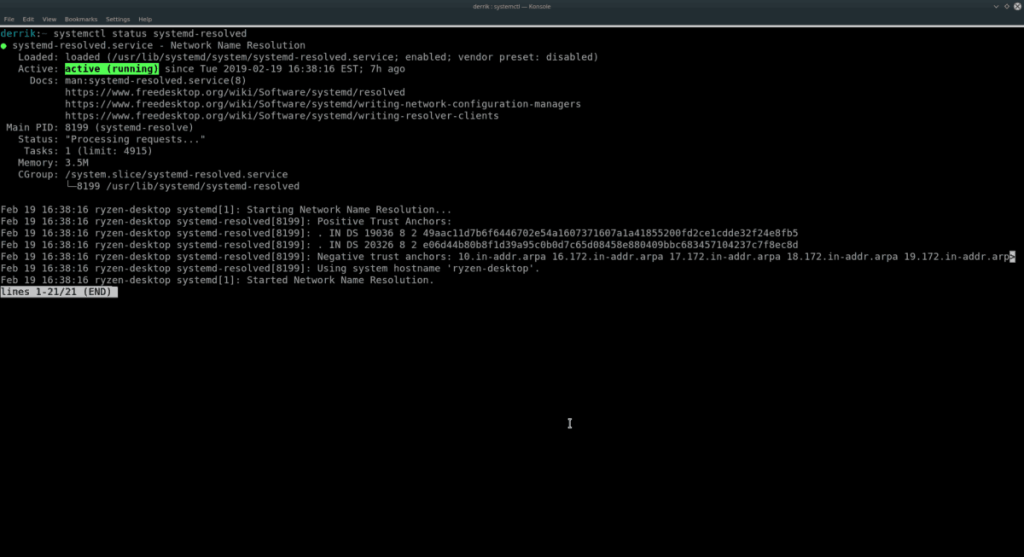
systemctl-status systemd-resolved.service
Sehen Sie sich den Ausdruck von Systemd Resolved im Terminalfenster an und suchen Sie den Abschnitt „Active“, sobald Sie den Abschnitt „Active“ gefunden haben, und stellen Sie sicher, dass daneben „active (running)“ steht. Wenn dies der Fall ist, verwendet Ihr Linux-System dies, um sein DNS zu verwalten.
Um den DNS-Cache für Systemd Resolved zu leeren, müssen Sie eine der integrierten Funktionen von Systemd Resolved verwenden. Insbesondere der Befehl zum Leeren von Caches . Es löscht sofort das DNS und bringt Sie wieder zum Laufen!
sudo systemd-resolved --flush-caches
Wenn Sie sudo nicht verwenden können , gehen Sie wie folgt vor :
su -
systemd-resolved --flushcaches
Sobald Sie den Befehl flushcaches verwendet haben, sollten die DNS-Caches auf dem System ausreichend geleert werden. Wenn Sie jedoch nach dem Ausführen dieses Befehls immer noch auf einige Probleme stoßen, ist es möglicherweise eine gute Idee, den Dienst vollständig neu zu starten. Verwenden Sie dazu den Befehl systemctl restart .
sudo systemctl Neustart systemd-resolved.service
Kann sudo nicht verwenden ? Melden Sie sich als Root mit su an, bevor Sie versuchen, den Dienst mit systemd neu zu starten.
su - systemctl restart systemd-resolved.service
Wenn der Neustart von Systemd-Resolved abgeschlossen ist, sollten alle DNS-Probleme behoben sein!
Flush DNS – DNS-Masq
DNSMasq ist eine weitere beliebte DNS-Lösung für die Linux-Plattform, die von vielen Betriebssystemen verwendet wird. Ähnlich wie beim Systemd-Resolved-Tool können Benutzer mit dem systemctl- Befehl damit interagieren . Um festzustellen, ob Ihr Betriebssystem das DNSMasq-Tool zum Verwalten von DNS verwendet, führen Sie den Statusbefehl aus .
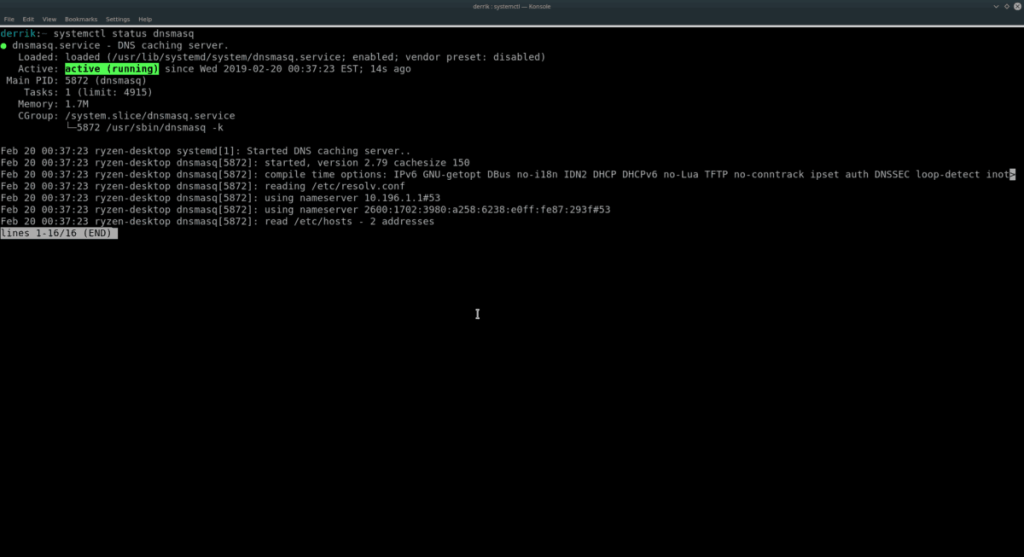
systemctl-status dnsmasq.service
Lesen Sie den Statusausdruck, den systemd auf dem Bildschirm bereitstellt. Begeben Sie sich zum Abschnitt „Aktiv“ der Anzeige. Durchsuchen Sie es und suchen Sie nach „active (running)“, um zu bestätigen, dass der Dienst aktiv ist. In diesem Fall ist es möglich, den DNS-Cache für DNSMasq sofort mit dem Befehl systemctl restart zu leeren . Geben Sie im Terminal den folgenden Befehl ein.
sudo systemctl Neustart dnsmasq.service
Oder für diejenigen, die keine systemd-Befehle mit sudo verwenden können , versuchen Sie, sich als Root anzumelden , bevor Sie einen Neustart versuchen.
su -
systemctl Neustart dnsmasq.service
Flush DNS – NSCD
NSCD ist das bevorzugte DNS-Caching-System für die meisten RedHat-basierten Linux-Betriebssysteme. Wenn Sie OpenSUSE Linux, CentOS oder etwas Ähnliches verwenden, besteht eine gute Chance, dass Sie sich damit beschäftigen müssen, um Ihren DNS-Cache zu leeren.
Hinweis: Obwohl Fedora Linux RedHat-basiert ist, speichert es standardmäßig keinen DNS-Cache.
Um festzustellen, ob Ihr Linux-Betriebssystem NSCD verwendet, müssen Sie den status- Befehl verwenden, da es sich um einen systemd-Dienst handelt.
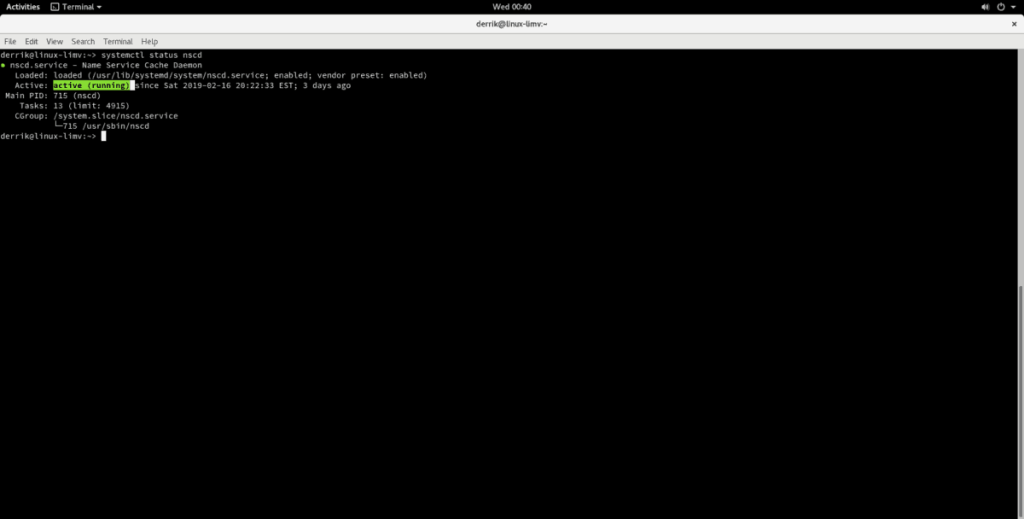
systemctl-status nscd.service
Wenn Sie den Statusbefehl auf dem NSCD-Dienst ausführen, erhalten Sie viele detaillierte Informationen darüber. Blättern Sie durch und suchen Sie den Abschnitt mit der Aufschrift "Aktiv". Wenn Ihr System es verwendet, sehen Sie einen grünen Text mit der Aufschrift "aktiv (wird ausgeführt)."
Das Leeren des DNS-Cache mit NSCD funktioniert so ziemlich wie jedes andere Caching-System, das mit systemd arbeitet. Der Benutzer muss lediglich den Befehl systemctl restart ausführen . Es lädt den Dienst neu und löscht automatisch den DNS-Cache, wodurch alle DNS-Probleme behoben werden, die möglicherweise auftreten.
sudo systemctl Neustart nscd.service
Wenn Ihr Linux-Betriebssystem die Ausführung von systemctl-Befehlen mit sudo deaktiviert , können Sie den Dienst alternativ neu starten, indem Sie sich zuerst mit su beim Root-Konto anmelden .
su - systemctl restart nscd.service

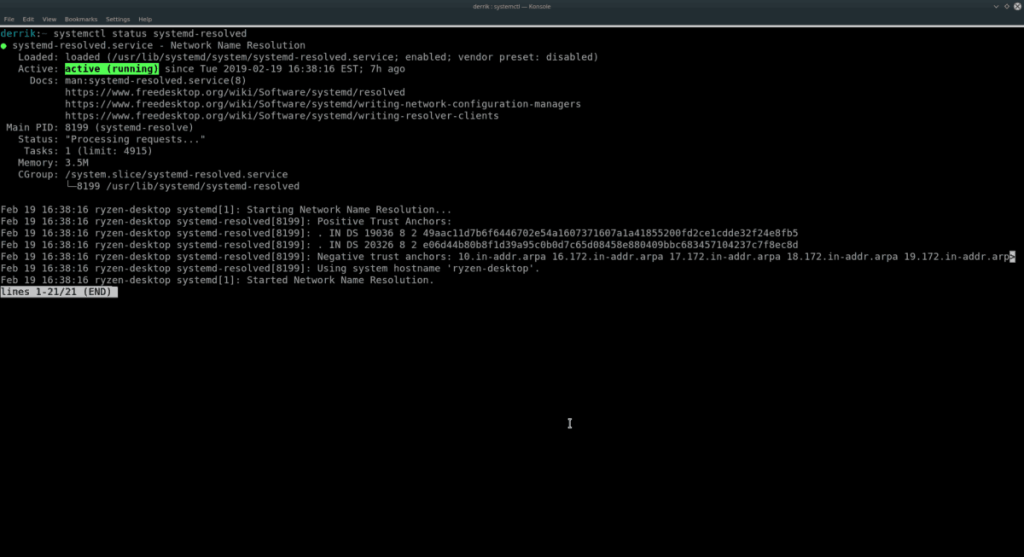
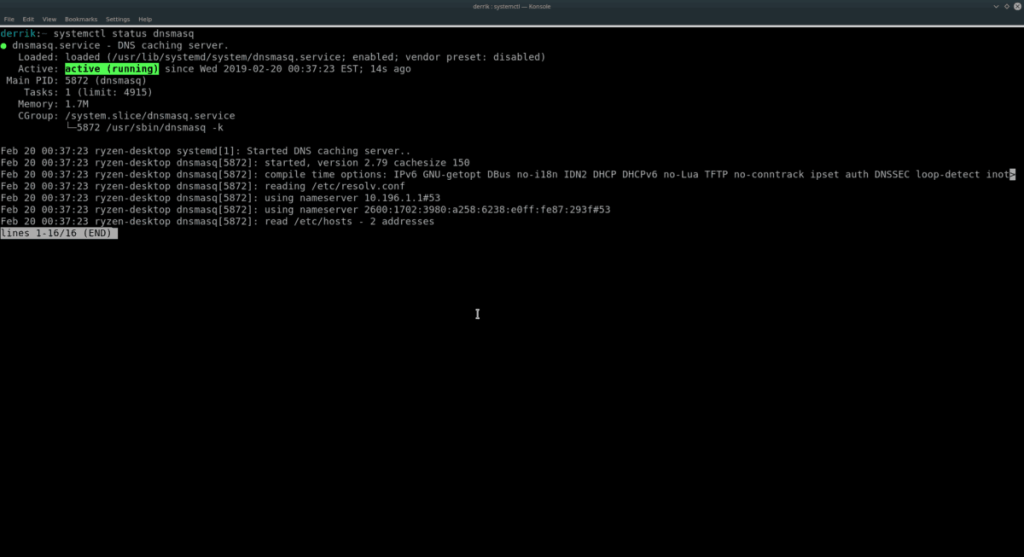
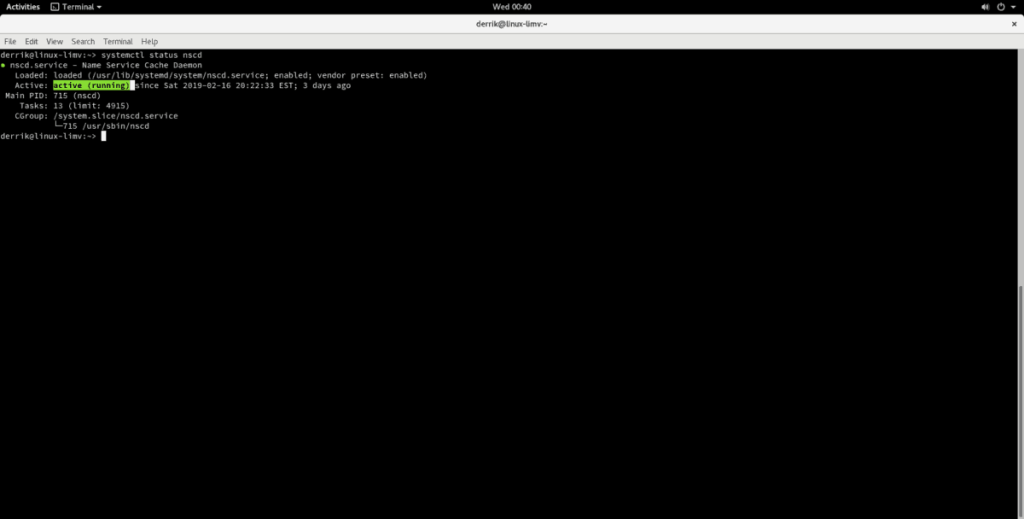



![Laden Sie FlightGear Flight Simulator kostenlos herunter [Viel Spaß] Laden Sie FlightGear Flight Simulator kostenlos herunter [Viel Spaß]](https://tips.webtech360.com/resources8/r252/image-7634-0829093738400.jpg)




